دليلك لملف RSV: كيفية إصلاحه وفتحه في عام 2025
قد يكون العثور على ملف RSV مُربكًا لأي شخص يستخدم كاميرا سوني. يظهر هذا الملف غالبًا عند انقطاع التسجيل بسبب امتلاء بطاقة الذاكرة، أو انقطاع الطاقة، أو إيقاف تشغيل الكاميرا. قد يبدو هذا الملف غير قابل للقراءة، ولكنه يحتوي على بيانات وصفية أساسية وبيانات جزئية من لقطاتك. لذا، ستشرح هذه المقالة بمزيد من التفصيل ماهية ملف RSV، والأهم من ذلك، كيفية إصلاحه وفتحه لاستعادة ذكرياتك القيّمة.
ما هو ملف Sony RSV؟
عادةً ما ترتبط ملفات Sony RSV بكاميرات الفيديو وبرامج تحرير الفيديو من Sony. قد تتساءل الآن عن ماهيتها، وهل من الضروري الاحتفاظ بها؟
ملف RSV هو ملف بيانات مؤقت من برنامج سوني لتسجيل أو تحرير الفيديو. مع أنه لا يحفظ لقطات الفيديو الفعلية، إلا أنه يخزن بيانات وصفية أو معلومات الاسترداد. يساعد هذا الملف البرنامج على إدارة أو استعادة الأعمال غير المحفوظة بسهولة. هذه الملفات غير مصممة لفتحها يدويًا، بل تعمل تلقائيًا ويمكن حذفها تلقائيًا بعد اكتمال المهام المتعلقة بها.
إذا كنت تواجه مشاكل في استعادة مشروع، فقد يساعد الاحتفاظ بملف RSV برنامج Sony على استعادة بياناتك. كيف يمكنك القيام بذلك؟ سيساعدك القسم التالي على استعادة ملف Sony RSV إلى MP4.
كيفية إصلاح Sony RSV إلى MP4
عند حدوث أي مشكلة أثناء التسجيل أو النقل، قد يتلف الفيديو، ولن يكون ملف RSV وحده كافيًا لفتح اللقطات. في مثل هذه الحالات، يُعد تحويل الفيديو التالف إلى صيغة أكثر توافقًا، مثل MP4، الحل الأمثل. إصلاح الفيديو AnyRec خيار ممتاز لهذه المهمة. فهو يُصلح مقاطع الفيديو التالفة باستخدام عينة سليمة مع الحفاظ على الدقة والبنية الأصلية. العملية آمنة تمامًا، ولا تُخزَّن أي بيانات بعد ذلك. بغض النظر عن نوع الجهاز، سواءً كان كاميرا أو هاتفًا أو كمبيوتر، تُعالج هذه الأداة المقاطع التالفة بكفاءة عالية ببضع نقرات فقط.

إصلاح مقاطع الفيديو التالفة والمشوهة وغير القابلة للتشغيل المرتبطة بملفات Sony RSV.
استخدم خوارزميات الإصلاح الذكية لاستعادة اللقطات بدقة.
توفير ميزة المعاينة للتحقق من الفيديو الذي تم إصلاحه قبل الحفظ.
حافظ على جودة الفيديو الأصلية، على سبيل المثال الدقة ومعدل البت وبنية الملف.
تحميل آمن
تحميل آمن
الخطوة 1.شغّل برنامج AnyRec Video Repair وانقر على زر "إضافة" على اليسار لاستيراد ملف الفيديو التالف المرتبط بجهاز Sony RSV. ثم أضف عينة فيديو سليمة من الجهاز نفسه أو التنسيق نفسه.

الخطوة 2.انقر على زر "إصلاح" لبدء العملية. بعد ذلك، سيحلل البرنامج كلا الملفين ويستعيد ملف RSV التالف. بعد الانتهاء، انقر على زر "معاينة" للتحقق من تشغيل الفيديو بشكل صحيح.

الخطوه 3.إذا كنت راضيًا عن النتيجة، فانقر فوق زر "حفظ" لتصدير ملف Sony RSV الذي تم إصلاحه في MP4 إلى جهاز الكمبيوتر الخاص بك.

كيفية فتح ملفات RSV
بما أن ملفات RSV ليست تنسيق فيديو قياسيًا، فقد يكون فتحها صعبًا. ستحتاج إلى أدوات لاكتشاف ملفات RSV مباشرةً أو للتغلب عليها بتحويل المحتوى. مع ذلك، بما أنك قمتَ بالفعل بإصلاح ملف Sony RSV وتحويله إلى MP4، فإليك كيفية تعامل مشغلات الوسائط التالية مع مقاطع فيديو MP4.
1. مشغل الميديا VLC
يُعد VLC Media Player مشغل الوسائط الأكثر موثوقية لتشغيل جميع أنواع مشغلات الوسائط تقريبًا، بما في ذلك ملفات RSV المُصلَحة إلى MP4. يشتهر بقدرته على معالجة مقاطع الفيديو التالفة، بفضل تصحيح الأخطاء المدمج ومكتبة الترميز القوية. كما يُمكن للمشغل فتح ملفات MP4 كبيرة الحجم دون أي تأخير، وضبط إعدادات التشغيل بما يتناسب مع الدقة والترميز. يمكنك أيضًا استخدام VLC لتحويل الفيديوهات إلى MP4.
الخطوة 1.شغّل برنامج VLC من سطح المكتب. في القائمة العلوية، انقر على "الوسائط"، ثم اختر "فتح ملف" من القائمة المنسدلة. انتقل إلى مكان حفظ فيديو MP4 المُصلَح، ثم انقر على "فتح".
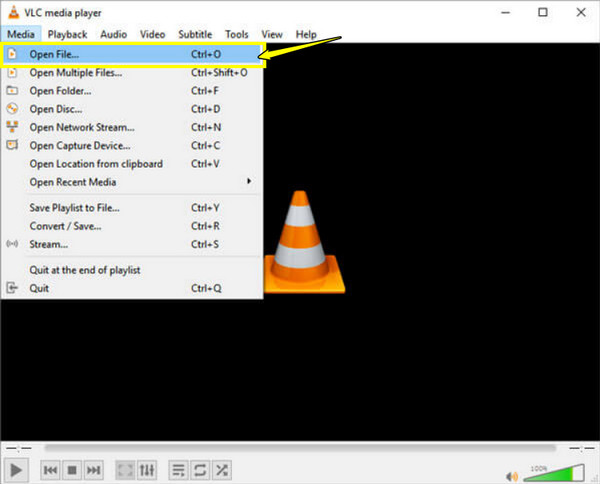
الخطوة 2.سيتم تشغيل الفيديو الآن إذا تم إصلاح الملف بنجاح. يمكنك استخدام عناصر التحكم في التشغيل أدناه لإيقاف الفيديو مؤقتًا، وتخطيه، وضبط مستوى الصوت، وتغيير حجم الشاشة.
الخطوه 3.للحصول على المزيد من الإعدادات الاختيارية، انقر بزر الماوس الأيمن على الشاشة للوصول إلى المسارات الصوتية أو خيارات الترجمة أو مرشحات الفيديو.
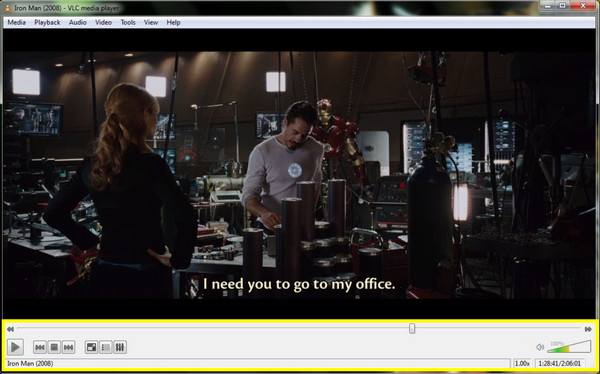
2. برنامج كي إم بلاير
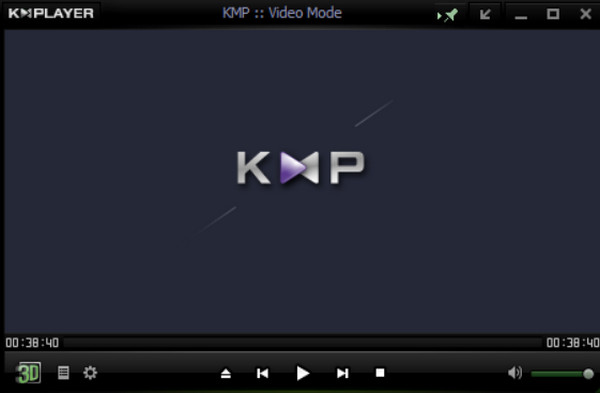
يُعد KMPlayer خيارًا ممتازًا آخر لتشغيل ملفات RSV المُصلَّحة إلى MP4، فهو يغطي مجموعة واسعة من تنسيقات الملفات وبرامج الترميز، مما يجعله متوافقًا تمامًا مع التنسيقات الأقل شهرة مثل RSV. كما يوفر ميزات عرض متقدمة، مثل التصوير البطيء، ودعم الفيديو ثلاثي الأبعاد، والعرض المتتابع.
3. بوت بلاير
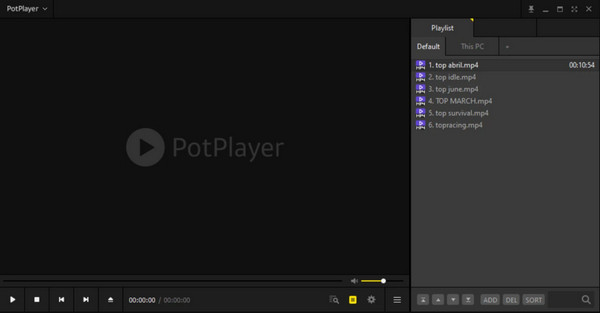
KMPlayer، مشغل وسائط مخصص لنظام ويندوز فقط، يحظى بإشادة واسعة لكفاءته وخيارات التخصيص الواسعة التي يوفرها، مما يجعله مثاليًا لتشغيل ملفات RSV المُعدّلة إلى MP4. يتميز بدعم ممتاز لتشغيل الفيديو عالي الدقة، بالإضافة إلى التخزين المؤقت الذكي الذي يضمن أداءً سلسًا حتى مع الملفات الكبيرة.
4. 5KPlayer
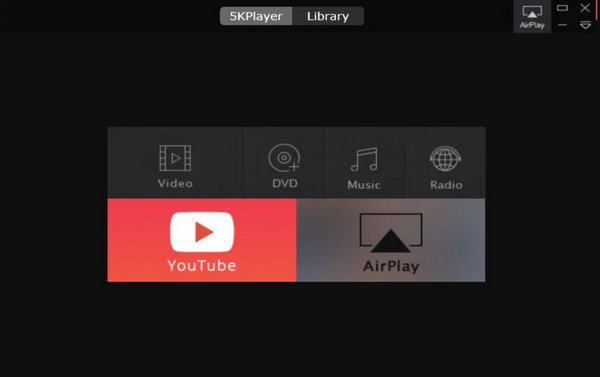
مُصمم لتشغيل الفيديو عالي الدقة، يُعالج 5KPlayer ملفات RSV المُعالجة بدقة 4K و5K بدقة MP4 بكفاءة عالية. يجمع بين تشغيل الفيديو وميزات إضافية، بما في ذلك AirPlay، وتنزيلات YouTube، وبث DLNA. يتكيف هذا المشغل تلقائيًا مع تغيرات الدقة، ويوفر تشغيلًا سلسًا دون أي انقطاع في الإطارات أو تأخر.
استنتاج
ملفات RSV، وإن لم تكن ملفات فيديو فعلية، تُشير إلى وجود مشكلة محتملة في التسجيل التالف، كما تعلمت هنا. ولاستعادة وتحويل فعّالين، يُنصح بشدة باستخدام برنامج AnyRec Video Repair. فهو يساعدك على إصلاح ملفات الفيديو التالف المرتبطة ببيانات RSV الوصفية باستخدام تقنية متقدمة، وتحويلها إلى صيغة MP4 عالية الجودة. كما أنه يُسهّل استعادة الفيديو، حتى للمبتدئين. بعد ذلك، يمكنك الاستمتاع بمشاهدة ملف Sony RSV على مشغلات متوافقة!
تحميل آمن
تحميل آمن
